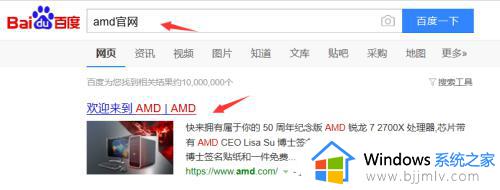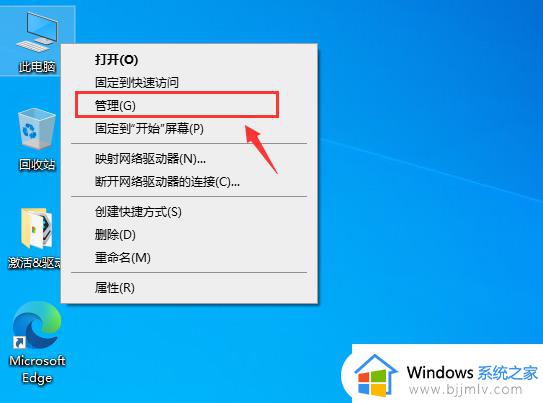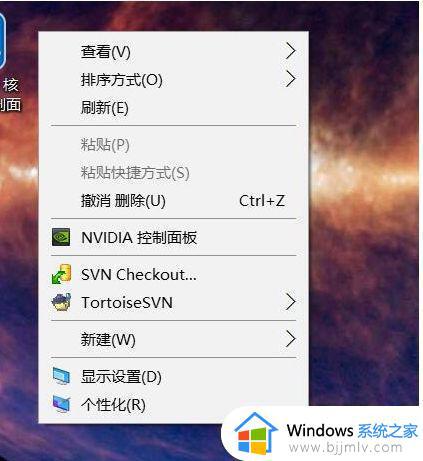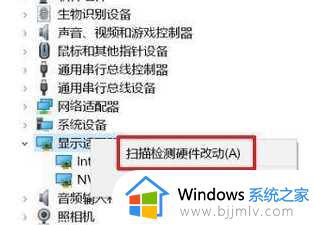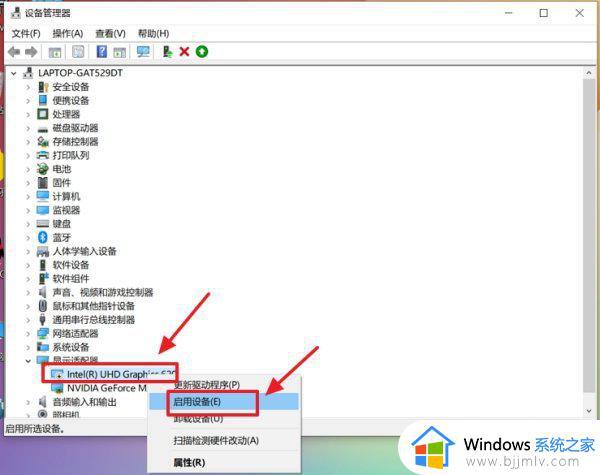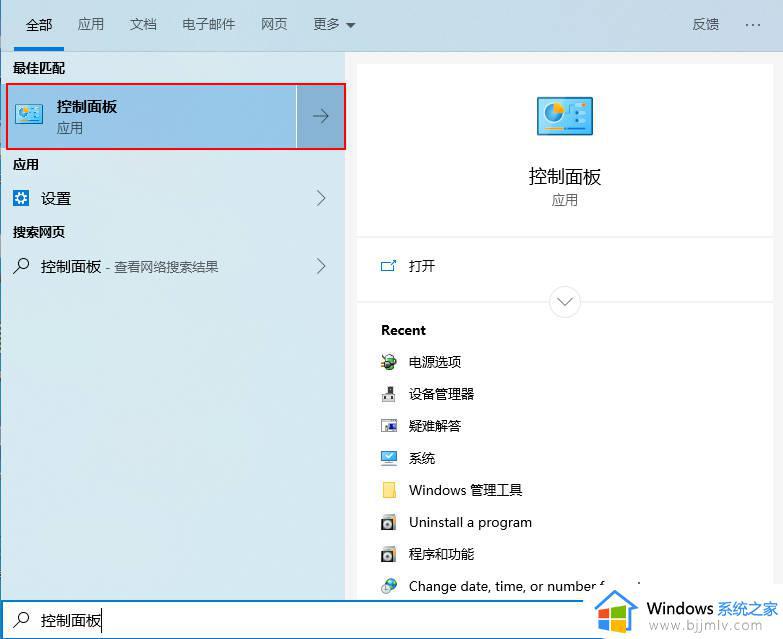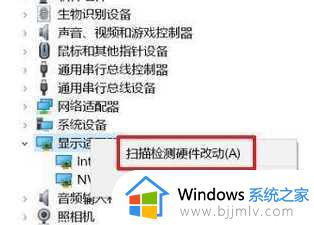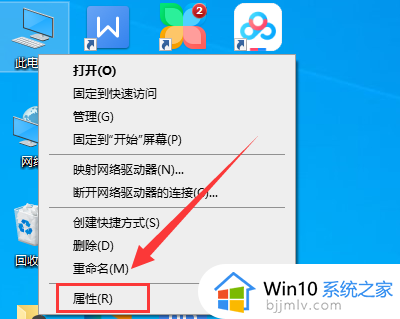amd显卡控制中心没了怎么办?amd显卡控制面板找不到了处理方法
更新时间:2024-04-09 15:40:42作者:runxin
当前有些用户在组装电脑的时候,也都会选择amd显卡配置,同时为了提高电脑性能运行,因此可以通过amd显卡控制面板来进行调整,可是有小伙伴却遇到了电脑中amd显卡控制面没了的情况,对此amd显卡控制中心没了怎么办?下面小编就给大家讲解的amd显卡控制面板找不到了处理方法。
具体方法如下:
方法一
1、首先鼠标右键点击桌面的此电脑图标,点击管理选项。
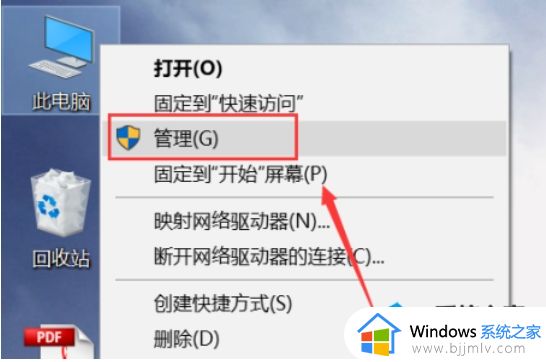
2、点击左侧菜单中的设备管理器选项,再点显示适配器选项。更新里面的AMD显卡驱动。
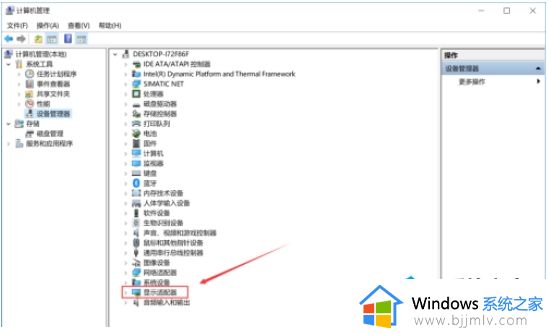
方法二
使用驱动精灵、驱动人生等软件自动扫描检测升级显卡驱动,很快就可以安装完成。
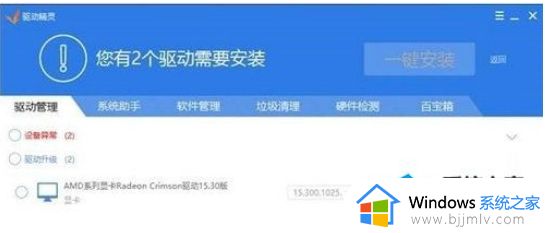
方法三
或者大家可以自己去AMD官网下载AMD显卡催化剂驱动程序。
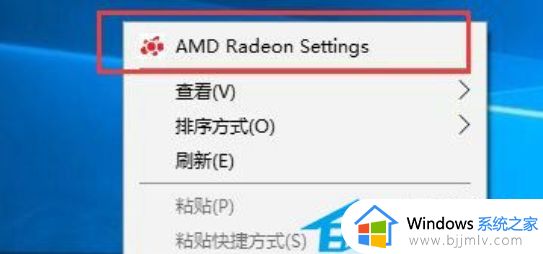
上述就是小编给大家介绍的amd显卡控制面板找不到了处理方法了,碰到同样情况的朋友们赶紧参照小编的方法来处理吧,希望本文能够对大家有所帮助。